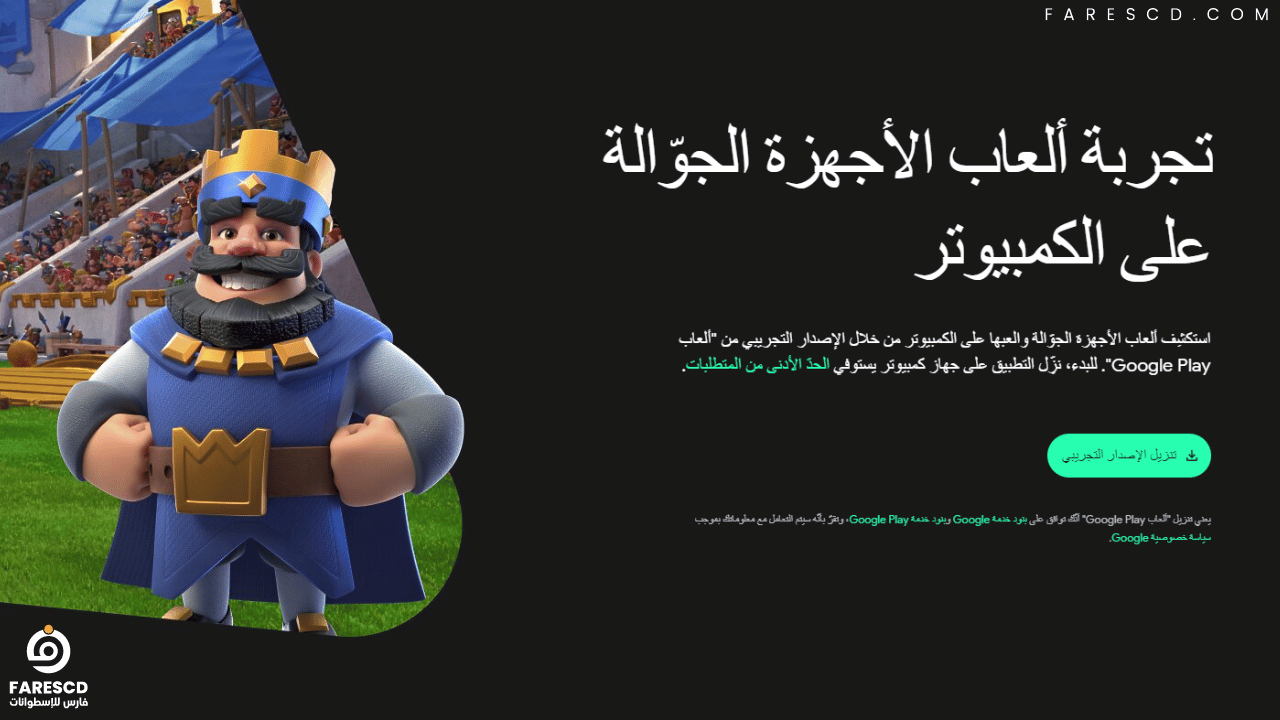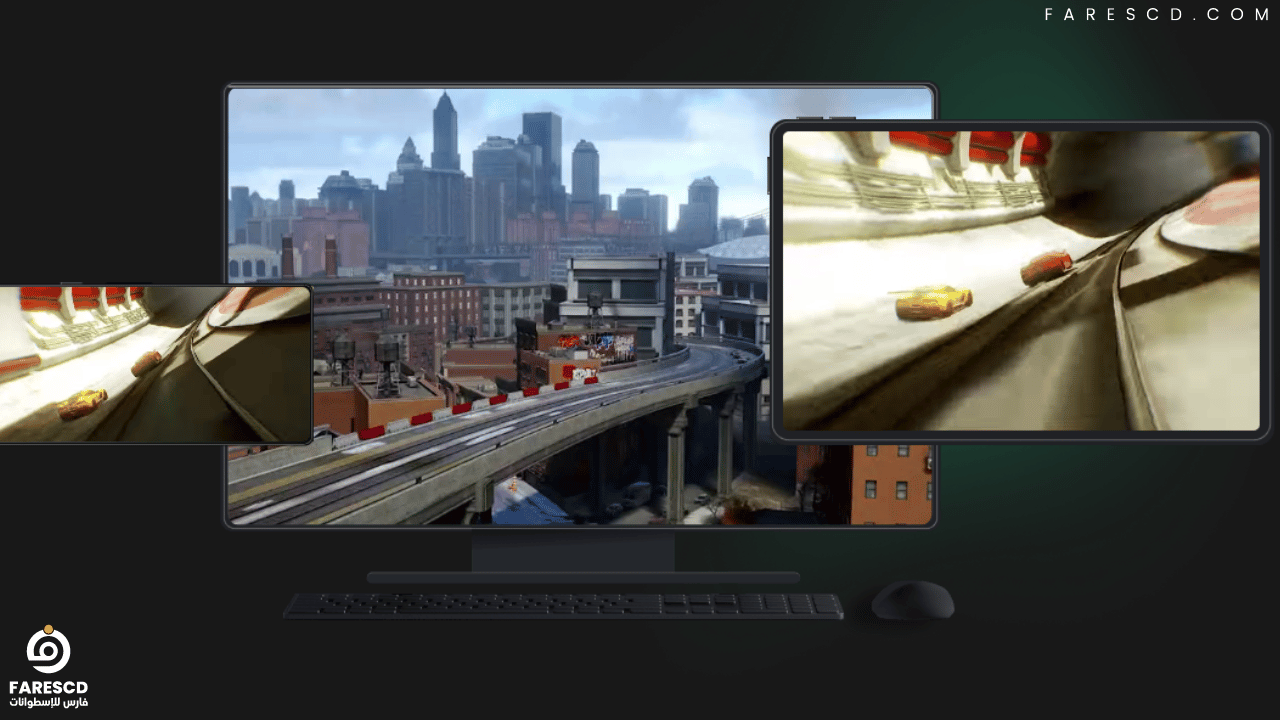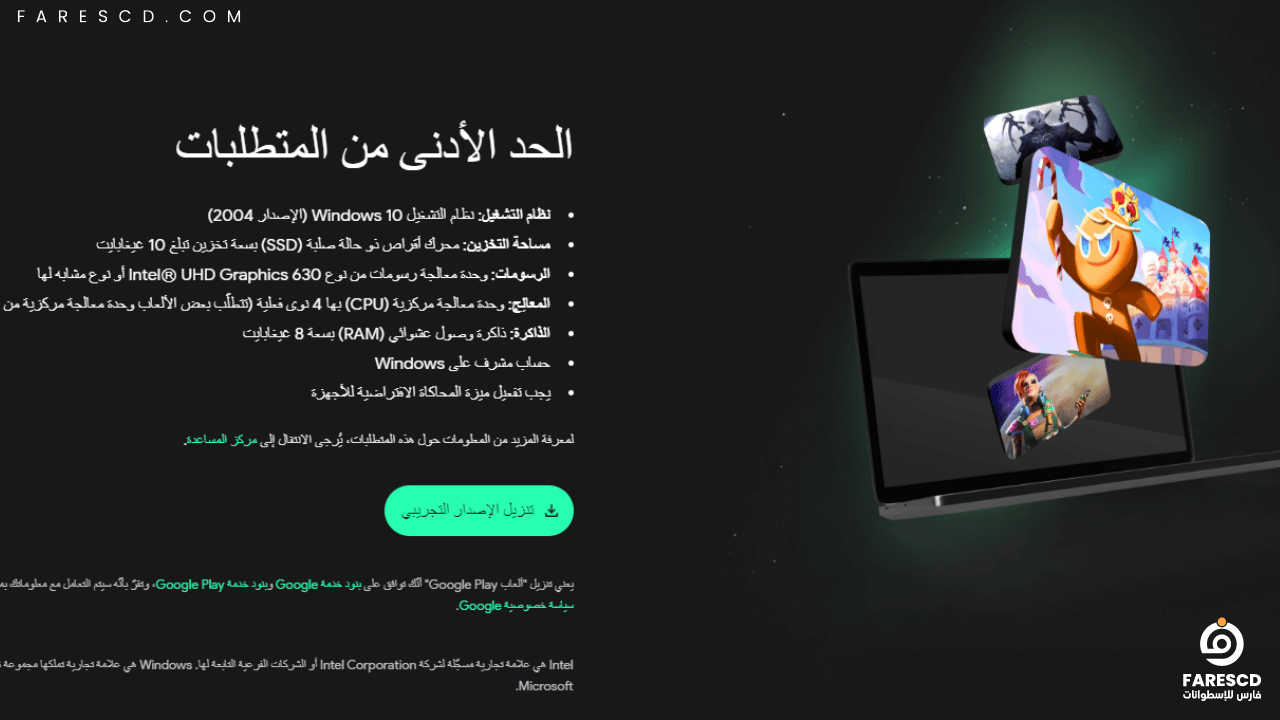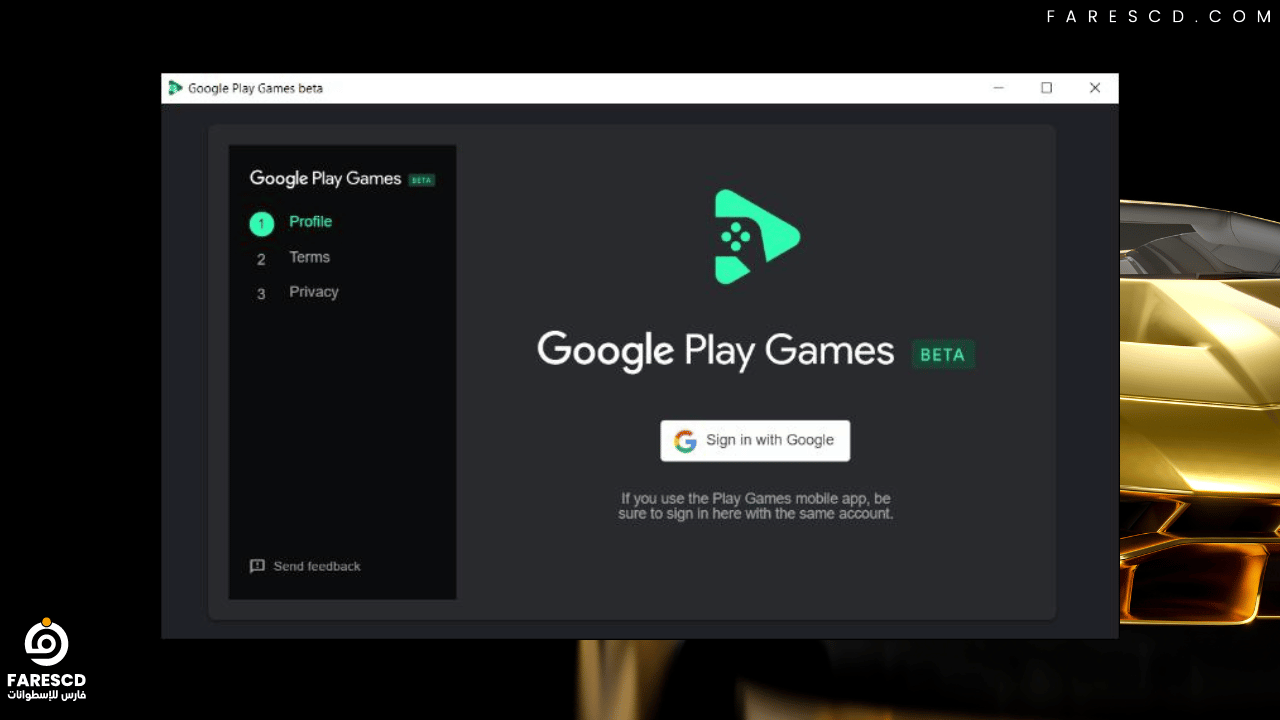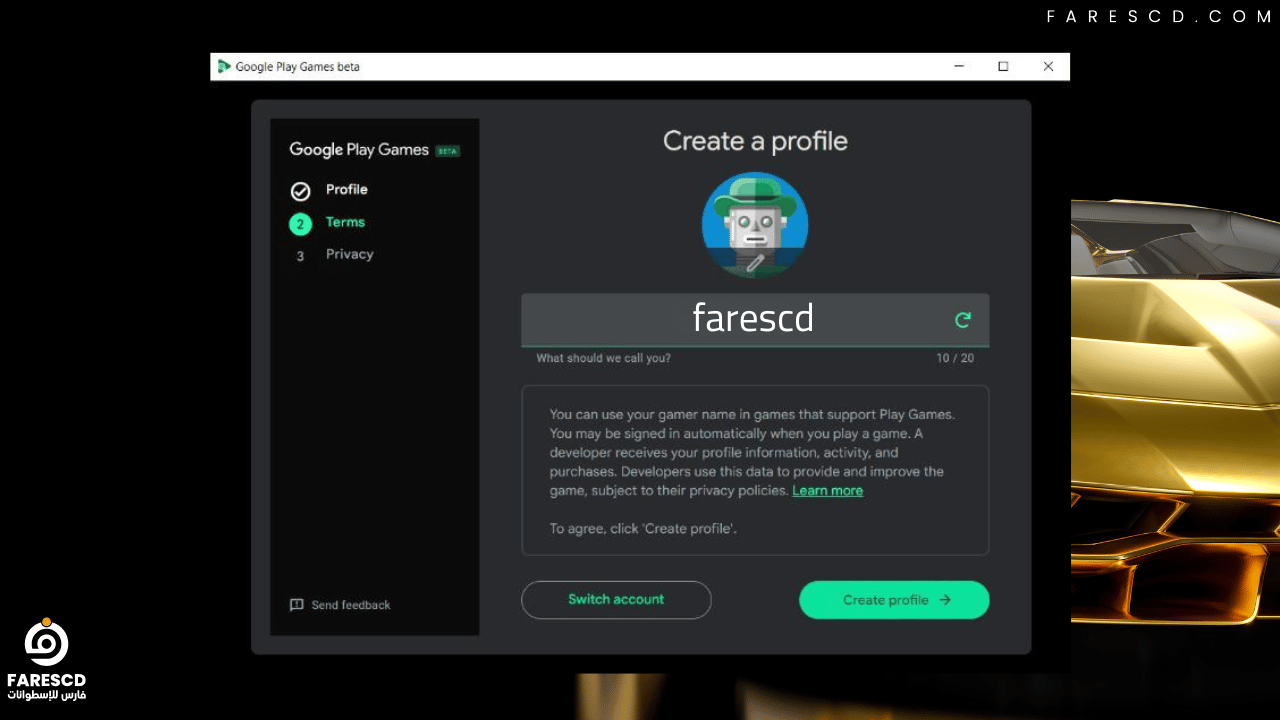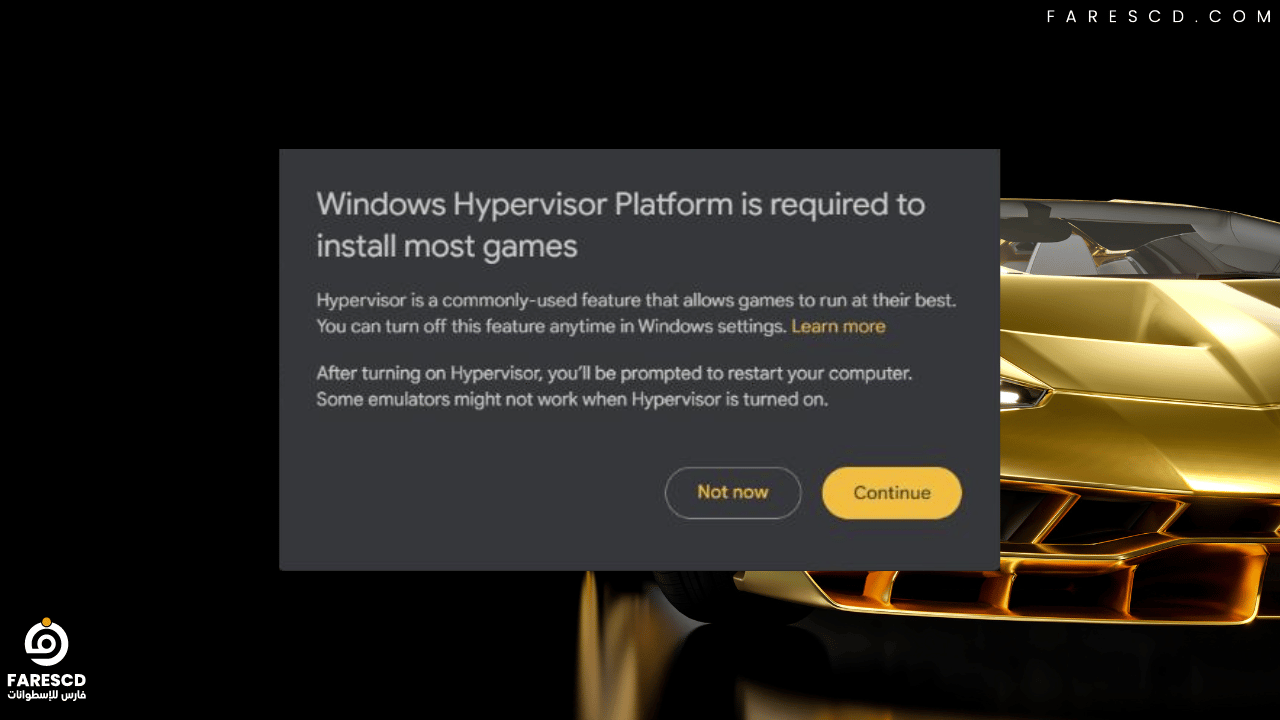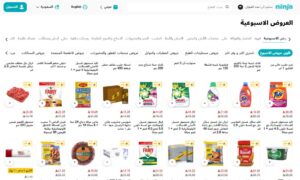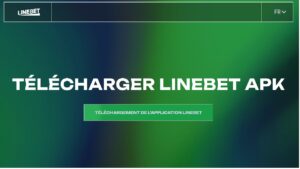طريقة تشغيل ألعاب أندرويد على الكمبيوتر بإستخدام Google Play Games
أصبح تشغيل ألعاب أندرويد على الكمبيوتر جزءًا لا يتجزأ من حياة الكثيرين. يعتبر نظام التشغيل أندرويد من بين الأنظمة الرائدة في هذا المجال، حيث يوفر للمستخدمين مجموعة واسعة من الألعاب الممتعة والمثيرة. ومع تقدم التكنولوجيا، أصبح بإمكان عشاق الألعاب تجربة تلك الألعاب على شاشات أكبر حجمًا وبأداء أعلى عبر تشغيلها على الكمبيوتر.
في هذا السياق، يأتي دور برنامج Google Play Games لتقديم تجربة لعب ممتعة على الحواسيب الشخصية. يسمح Google Play Games لمستخدمي نظام التشغيل أندرويد بالوصول إلى مكتبة ضخمة من الألعاب، وتشغيلها بكل سهولة على الكمبيوتر الخاص بهم. في هذا المقال، سنتناول كيفية تشغيل ألعاب أندرويد على الكمبيوتر باستخدام Google Play Games، مع التركيز على الخطوات والإعدادات اللازمة لتحقيق هذه العملية.
ستقدم هذه المقالة نظرة عامة عن كيفية توفير تجربة ألعاب محسّنة على الكمبيوتر وكيف يمكن لمستخدمي أندرويد الاستمتاع بالألعاب المفضلة لديهم بطريقة أكثر راحة وتحكم. سنستعرض أيضًا بعض الأدوات والتطبيقات المساعدة التي يمكن استخدامها لتحسين تجربة اللعب على الحواسيب، مما يسهم في تحقيق أقصى استفادة من عالم الألعاب الرقمية.
ماهو برنامج Google Play Games
في يونيو 2021، أفصحت شركة مايكروسوفت عن إمكانية تثبيت وتشغيل تطبيقات أندرويد على ويندوز 11، وهو ميزة تتيح للمستخدمين الوصول إلى تطبيقات أندرويد دون الحاجة إلى تثبيت محاكي. ورغم أنه يمكن تثبيت خدمات جوجل بأكملها على ويندوز 11، إلا أن جوجل أعلنت خلال حدث The Game Awards في ديسمبر 2021 عن خطتها لتقديم ألعاب Google Play Games على ويندوز 10 / 11. هذه الخطوة تمكن المستخدمين من لعب ألعاب أندرويد بسهولة على أي جهاز يعمل بنظام ويندوز، سواء كان تابلتًا أو لابتوبًا أو ديسكتوبًا. بعد إعلان جوجل، تم طرح الإصدار التجريبي المحدود لبرنامج Google Play Games، وفي الوقت الحالي، أصبح الإصدار التجريبي متاحًا لجميع المستخدمين، مما يمكنهم الآن تجربة تشغيل ألعاب أندرويد على الكمبيوتر بشكل رسمي ومباشر لأول مرة.
عندما أعلنت جوجل عن إتاحة ألعاب Android على نظام التشغيل ويندوز، كانت التفاصيل المحيطة بهذه الخطوة قليلة، ولكن في فبراير 2022، شهدنا إطلاق أول نسخة تجريبية رسمية لبرنامج Google Play Games. تجسد هذه الخطوة لحظة فارقة لنستكشف من خلالها تجربة لعب ألعاب Android على أجهزة الكمبيوتر. يعمل برنامج Google Play Games كمحاكي لتشغيل نظام Android OS، مع التركيز الفعّال على توفير بيئة محسّنة للألعاب على أنظمة ويندوز 10 أو 11، وذلك بدون الحاجة لاستخدام Windows Subsystem for Android المدمج في ويندوز 11.
يتيح البرنامج الارتباط بحساب جوجل الشخصي لتسجيل تقدمك في الألعاب وتفعيل ميزة المزامنة، مما يتيح لك الاستمرار في اللعب على الكمبيوتر والهاتف بسلاسة. ومع ذلك، يجدر بالذكر أن ليست جميع الألعاب المتاحة على متجر Google Play للهواتف ستكون متاحة على البرنامج، بل تشمل مجموعة محددة منها. هذا بالإضافة إلى أن برنامج Google Play Games يتطلب متطلبات تشغيل خاصة قد لا تكون متاحة في كل الأجهزة، وسنوضح هذه المتطلبات فيما يلي.
مزايا برنامج ألعاب Google Play
من خلال استخدام محاكي Google Play Games for PC، يمكنك الآن الاستمتاع بتجربة فريدة لألعاب الأندرويد على جهاز الحاسوب الشخصي مع مزايا متقدمة.
- تقدم Google تجربة مستخدم موثوقة دون الحاجة إلى استخدام محركات أخرى، مما يعني أن ألعاب الهاتف المحمول ستكون متوافقة بسلاسة مع الكمبيوتر وتعمل بثبات.
- يُمكنك أيضًا الانتقال بسهولة بين تجربة اللعب على الهاتف المحمول وجهاز الكمبيوتر دون فقدان التقدم الذي أحرزته، حيث يتم تزامن البيانات والإنجازات بين الجهازين.
- ولا تنسى أنك يمكنك كسب نقاط Google Play Points أثناء تجربتك الرائعة هذه.
- يمكنك اللعب بألعابك المفضلة على شاشة أكبر وبدقة أعلى، وتحسين أدائك باستخدام الماوس ولوحة المفاتيح بدلاً من الاعتماد على اللمس.
تحميل محاكي Google Play Games علي الكمبيوتر ومتطلبات تشغيله
حتى لحظة كتابة هذه السطور، يظل برنامج Google Play Games في مرحلة التجربة، حيث يقوم فريق Google باختباره بشكل شامل. ومع ذلك، يتاح على الأقل الوصول إلى هذا البرنامج للجمهور العام. للبدء في استخدامه، يمكنك زيارة الموقع الرسمي للبرنامج من هنا googleplaygames ومن ثم تحميل ملف التثبيت بالنقر على زر “Download beta”.
متطلبات التشغيل
قبل أن تشرع في عملية التثبيت، ينبغي عليك التحقق بعناية من متطلبات تشغيل برنامج Google Play Games لضمان توافر جميع العناصر اللازمة لتشغيل ألعاب Android بسلاسة على جهاز الكمبيوتر الخاص بك. تتسم هذه المتطلبات بالتواضع إلى حد ما، ومع ذلك، قد تكون غير متوفرة في بعض أجهزة الكمبيوتر التي تعمل بنظام Windows 10. يجدر بك أن تأخذ في اعتبارك أننا نتحدث عن نسخة تجريبية، وعليه قد يقوم فريق Google بتعديل هذه المتطلبات في النسخة النهائية للبرنامج.
الحد الأدنى من المتطلبات
- نظام التشغيل: نظام التشغيل Windows 10 (الإصدار 2004)
- مساحة التخزين: محرك أقراص ذو حالة صلبة (SSD) بسعة تخزين تبلغ 10 غيغابايت
- الرسومات: وحدة معالجة رسومات من نوع IntelⓇ UHD Graphics 630 أو نوع مشابه لها
- المعالِج: وحدة معالجة مركزية (CPU) بها 4 نوى فعلية (تتطلّب بعض الألعاب وحدة معالجة مركزية من Intel)
- الذاكرة: ذاكرة وصول عشوائي (RAM) بسعة 8 غيغابايت
- حساب مشرف على Windows
- يجب تفعيل ميزة المحاكاة الافتراضية للأجهزة
طريقة تشغيل محاكي Google Play Games علي الكمبيوتر
- بعد ان تقوم بتحميل الملف بحجم 10 ميجابايت إلى جهازك.
- قم بفتح الملف الذي قمت بتنزيله وحدد مسار C لتثبيت المحرك فيه. سيقوم البرنامج بتحميل حوالي 726 ميجابايت إضافية عبر الإنترنت.
- بعد الانتهاء من التحميل، قم بتسجيل الدخول باستخدام حساب Google الخاص بك.
- قم بتمكين ميزة Virtualization Technology أو “المحاكاة” من خلال إعدادات BIOS لجهازك. تختلف طريقة تفعيل هذه الميزة حسب نوع البوردة لجهازك. يمكنك البحث على YouTube عن “Enable Virtualization + ماركة البوردة” لمعرفة كيفية تفعيلها.
- الآن يمكنك تحميل أي لعبة محمولة تحبها على جهاز الكمبيوتر الخاص بك.
طريقة استخدام برنامج Google Play Games
بعد إكمال تثبيت البرنامج وتشغيله للمرة الأولى، ستحتاج إلى الدخول إلى حساب Google الخاص بك ببساطة عبر النقر على خيار “Sign in with Google”. وبالطبع، إذا كنت ترغب في تحقيق تجربة متسقة وسلسة بين اللعب على هاتفك وعلى الكمبيوتر، مع إمكانية مزامنة تقدمك في الألعاب والتنقل بين الجهازين بسهولة، يتوجب عليك تسجيل الدخول باستخدام نفس الحساب المرتبط بجهازك الأندرويد.
بعد ذلك، في حالة عدم تسجيل حسابك في منصة Google Play Games أو عدم تشغيل أي لعبة على هاتفك الأندرويد التي تدعم خدمة Play Games، يتعين عليك إنشاء ملف شخصي (بروفايل) يُمثل حسابك في الألعاب. يكفي تحديد اسم للبروفايل، ثم النقر على “Create profile”. بعد التأكيد، قم بالضغط على “Looks good” للاستمرار في الخطوات اللاحقة، حيث يتعين عليك الموافقة على شروط الترخيص والاستخدام كخطوة أخيرة لاكتمال عملية الإعداد.
بعد الانتهاء من الخطوات السابقة، يجب أن تجد نفسك على واجهة برنامج Google Play Games، مستعدًا للاستمتاع بتجربة اللعب الفورية. ومع ذلك، لا يحدث هذا دائمًا بشكل سلس، حيث قد تظهر رسالة تُطلب منك تفعيل ميزة Windows Hypervisor Platform. تلك الميزة ضرورية لتشغيل بعض الألعاب على الكمبيوتر، مما يماثل تجربة اللعب على الهاتف. يمكنك تفعيل هذه الميزة من خلال إعدادات نظام التشغيل Windows. ومع ذلك، إذا قمت بالنقر على زر “Continue”، سيتم تنشيط هذه الميزة تلقائيًا دون الحاجة لتدخل من جانبك. بعد ذلك، ستُطلب منك إعادة تشغيل الكمبيوتر لتفعيل التغييرات وجعل استخدام برنامج Google Play Games ممكنًا دون أي مشاكل.
خاتمة
في الختام، يمكن القول أن Google Play Games هي أداة قوية توفر للمستخدمين طريقة سهلة وبسيطة لتشغيل ألعاب أندرويد المفضلة لديهم على أجهزة الكمبيوتر. فهي توفر مجموعة واسعة من الميزات التي تجعل تجربة اللعب أكثر متعة، بما في ذلك دعم وحدات التحكم، وإمكانية تسجيل ومشاركة مقاطع الفيديو، وإمكانية اللعب عبر الإنترنت مع الأصدقاء.
ومع ذلك، تجدر الإشارة إلى أن بعض الألعاب قد لا تعمل بشكل صحيح على أجهزة الكمبيوتر، وقد يتطلب الأمر بعض الإعدادات لتشغيلها بشكل سلس. فيما يلي بعض النصائح لتحسين تجربة تشغيل ألعاب أندرويد على الكمبيوتر باستخدام Google Play Games:
استخدم جهاز كمبيوتر قويًا بمعالج قوي وذاكرة وصول عشوائي كافية. سيساعد ذلك في ضمان تشغيل الألعاب بسلاسة دون تأخير أو تقطيع.
قم بتحديث نظام التشغيل والبرامج الخاصة بجهاز الكمبيوتر الخاص بك إلى أحدث إصدار. سيساعد ذلك في ضمان توافق الألعاب مع جهاز الكمبيوتر الخاص بك.
استخدم اتصال إنترنت سريع ومستقر. سيساعد ذلك في ضمان تشغيل الألعاب عبر الإنترنت بسلاسة دون تأخير.
قم بضبط إعدادات الرسومات في اللعبة لتحسين الأداء. سيساعد ذلك في تقليل التأخير وتقطيع الرسومات.
إذا كنت تبحث عن طريقة لتشغيل ألعاب أندرويد المفضلة لديك على جهاز الكمبيوتر، فإن محاكي Google Play Games هو خيار رائع. فهو بوفر طريقة سهلة وبسيطة لتجربة ألعاب أندرويد على شاشة أكبر وأكثر دقة.
مع تحيات موقع فارس الاسطوانات.